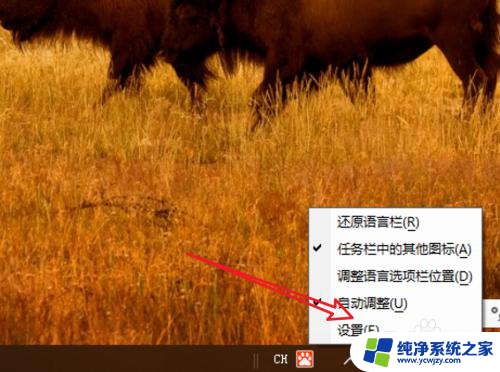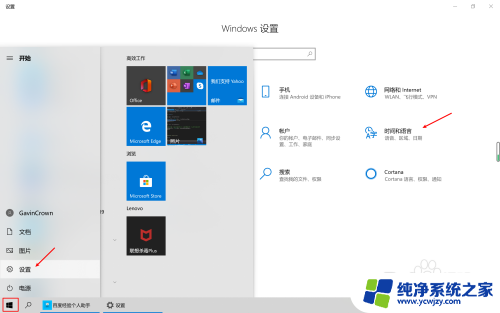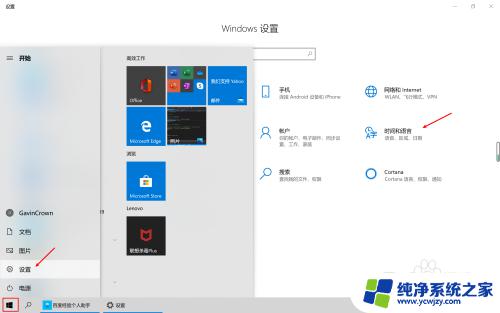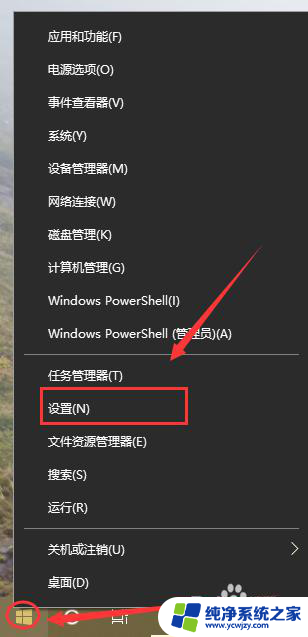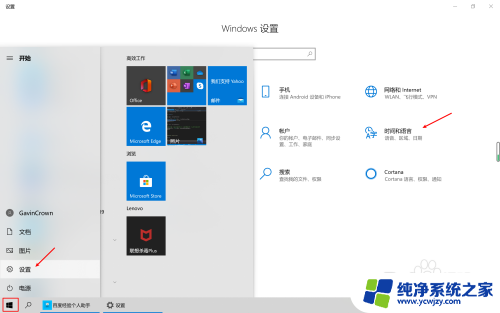win10更换切换输入法快捷键
更新时间:2024-05-05 11:46:16作者:yang
在使用Win10系统时,切换输入法是我们经常需要操作的功能之一,通过设置快捷键,可以更方便快捷地在中文和英文输入法之间切换。不同的人对于快捷键的设置可能有所偏好,因此了解如何更改和设置Win10系统切换中英文输入法的快捷键是非常重要的。接下来我们将介绍如何在Win10系统中更换和设置输入法切换快捷键。
步骤如下:
1.
第一步打开电脑,点击电脑左下方的“开始”图标,点击“设置”
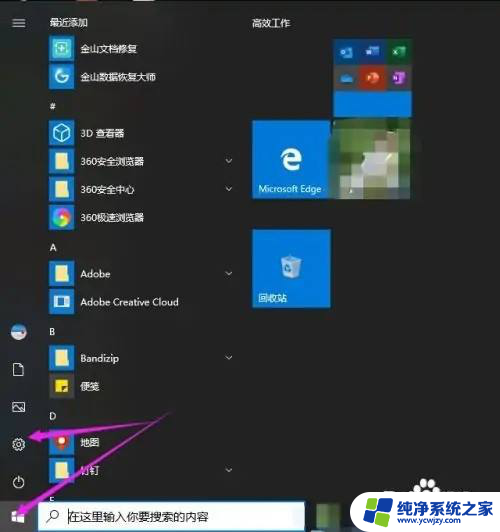
2.
第二步在设置中点击“时间和语言”
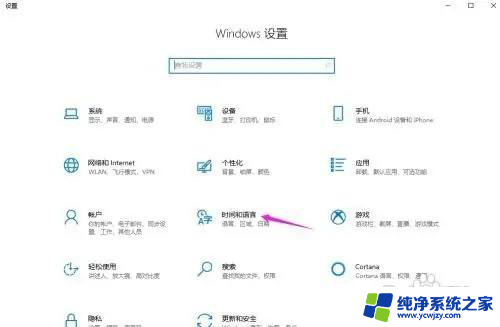
3.
第三步在设置中,点击左侧的“语言”
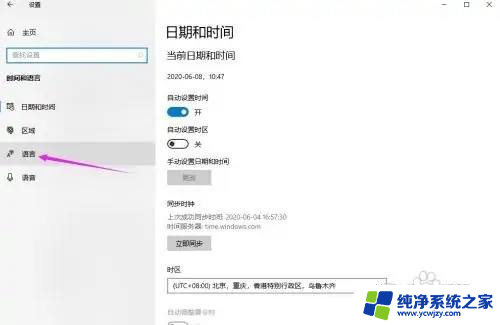
4.
第四步在语言的“相关设置”中,点击“拼写、键入和键盘设置”
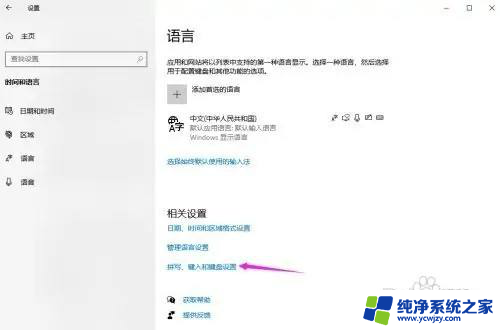
5.
第五步在高级设置中,在操作中选择一个热键,点击“更改按键排序”
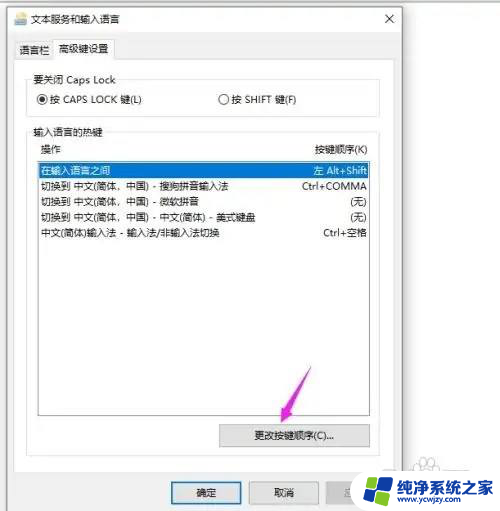
6.
第六步在更改排序中,在“切换输入语言”中选择你习惯的输入法切换快捷键。点击“确定”即可
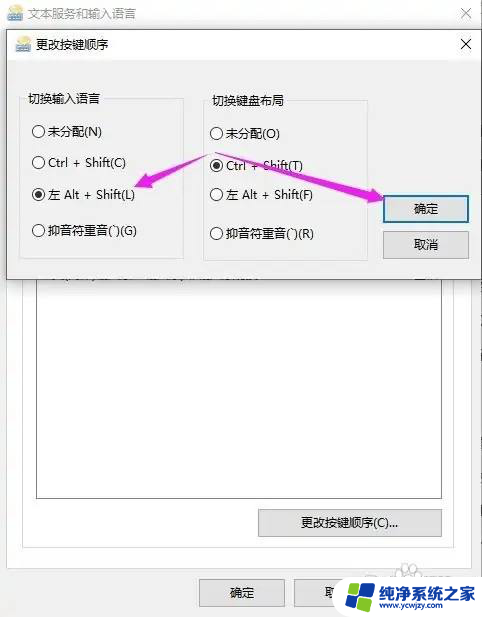
以上就是win10更换切换输入法快捷键的全部内容,碰到同样情况的朋友们赶紧参照小编的方法来处理吧,希望能够对大家有所帮助。